

|
导读三星Note3丢失基带的解决方法,当你刷了超过自己手机销售地的固件最新版本的固件时可能导致KIES3更新失效!(特别是基带比销售地的基带更新的情况下!比如手机上基带版本MJ3,而用KIES3查看销售... 三星Note3丢失基带的解决方法,当你刷了超过自己手机销售地的固件最新版本的固件时可能导致KIES3更新失效!(特别是基带比销售地的基带更新的情况下!比如手机上基带版本MJ3,而用KIES3查看销售地最新基带版本为MI2或MJ1)。刷新基带建议取下手机SIM卡,否则会刷入无效果。 准备工作: 1、已经安装好Note3手机驱动(其他手机同理),当然必须在恢复模式(Odin模式)下能识别手机。 2、电脑上安装好Kies3官方固件升级软件(其他手机安装Kies)。 具体操作步骤: 1、打开Kies3,选择“工具——固件升级和初始化”。 输入手机型号(如SM-N900K),然后点击确认按钮。 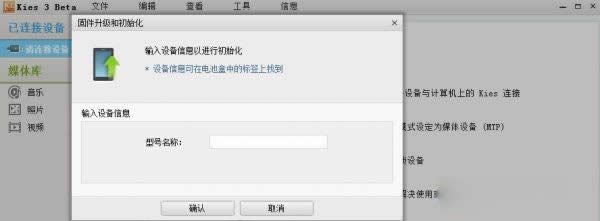 2、输入你手机的S/N号(此号在手机电池仓内的标签上),点击确认按钮。 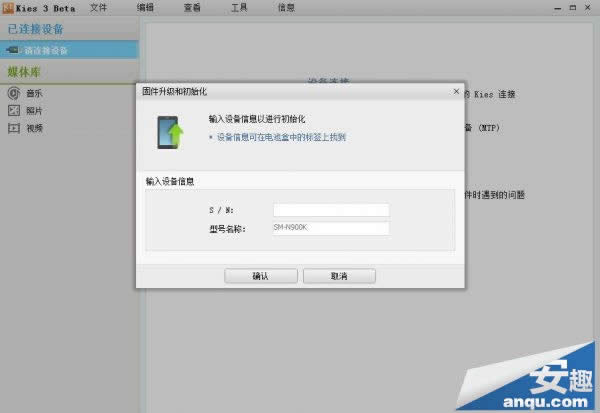 3、继续点击确认按钮。 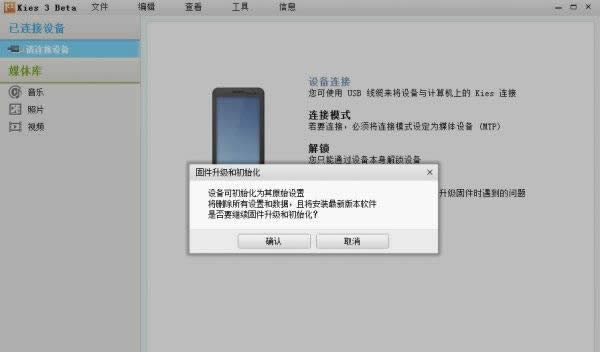 4、继续确认。 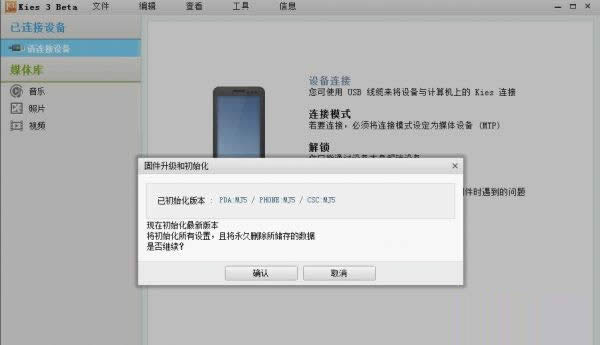 5、耐心等待下载结束。 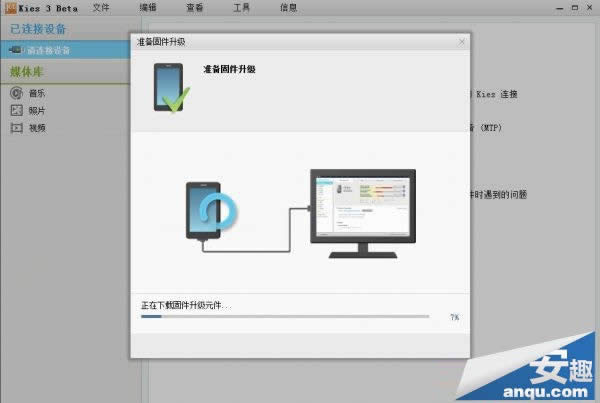 6、“准备固件升级”成功后会如下图所示。这时手机关机状态下同时按住音量下键+home键+电源键,进入download模式,进入后按一下音量上键,进入到恢复模式(Odin模式),然后插上USB连接电脑。把下图中“已阅读上述所有内容”打钩。这个时候你会看见原本灰色的“开始升级”按钮亮起来了。点击“开始升级”,耐心等待,这里完全看你的网速快慢了。升级成功后按照提示操作就可以了。 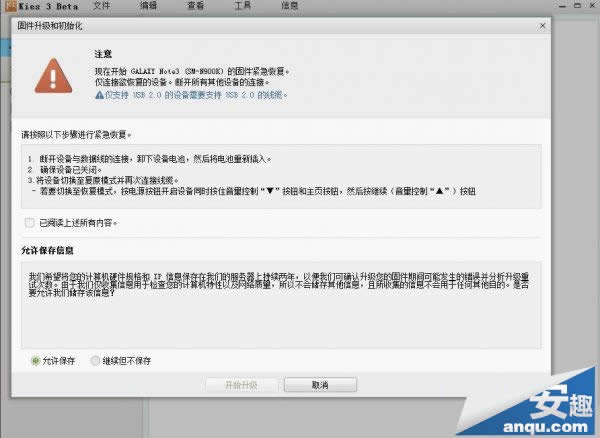 7、升级成功后你的手机应该就正常了,再不行的话可以再试试刷次对应手机版本的基带! |
温馨提示:喜欢本站的话,请收藏一下本站!